win11系统频繁死机怎么解决
2024-03-24 13:15:01
最近有位win11系统用户在使用电脑的过程当中,遇到了系统频繁死机的问题,用户尝试了很多方法都没有解决这个问题,为此非常苦恼,那么win11系统频繁死机怎么解决呢?下面u启动u盘启动盘制作工具为大家分享win11系统频繁死机的解决教程。
Win11频繁死机怎么办?
1、首先我们要用杀毒软件扫描一下电脑,查看是否中病毒。
2、然后查看该电脑配置是否满足win11的最低系统要求。如图所示:
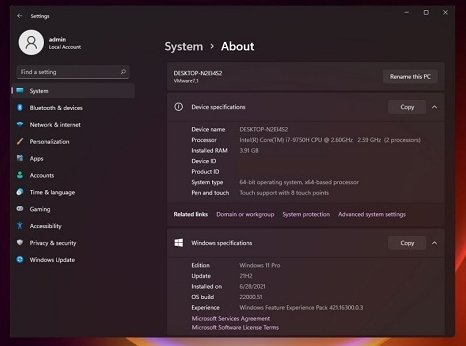
3、要知道升级win11至少需要1GHZ的64位处理器,4GB内存,64GB硬盘空间及支持directx12的显卡才能正常运行。如图所示:
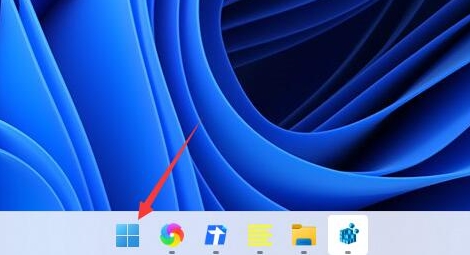
4、若都不是上述的情况,那么就有可能是电脑硬件出现损坏的情况。
5、此时我们安装win10系统进行测试。
6、若使用win10系统依旧存在问题,说明是硬件出现问题,我们需要将其送店进行维修。
7、若使用win10没有死机的情况,那就是win11系统不兼容导致的,此时我们可以等待后续的win11新版本在进行体验。如图所示:
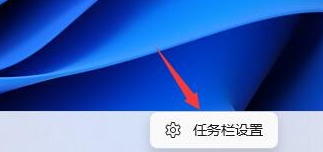
关于win11系统频繁死机的解决教程就为用户们详细分享到这里了,如果用户们使用电脑的时候遇到了系统频繁死机的问题,可以参考以上方法步骤进行操作哦,希望本篇教程对大家有所帮助,更多精彩教程请关注u启动官方网站。
原文链接:http://www.uqidong.com/wtjd/16774.html
msi微星泰坦18 Ultra 2024笔记本搭载了英特尔第14代酷睿i9处理器以及性能级独立显卡,今天为大家分享...
- [2024-03-24]华硕无畏 15i 2023版笔记本如何通过bios设置u盘启动
- [2024-03-24]ThinkBook 16+ 2023 锐龙版笔记本怎么通过bios设置u盘
- [2024-03-23]realme Book 14笔记本一键安装win7系统教程
- [2024-03-23]神舟战神G8-TA7NP笔记本使用u启动u盘重装win10系统
- [2024-03-22]华为MateBook E 2023版笔记本如何进入bios设置u盘启动
- [2024-03-22]华硕无畏Pro 15 2023 酷睿版笔记本安装win11系统教程
- [2024-03-22]惠普星 Book Pro 14 锐龙版笔记本怎么进入bios设置
U盘工具下载推荐
更多>>-
 万能u盘启动盘制作工具
[2023-02-27]
万能u盘启动盘制作工具
[2023-02-27]
-
 windows系统安装工具
[2022-09-01]
windows系统安装工具
[2022-09-01]
-
 纯净版u盘启动盘制作工具
[2022-09-01]
纯净版u盘启动盘制作工具
[2022-09-01]
-
 win7系统重装软件
[2022-04-27]
win7系统重装软件
[2022-04-27]
 msi微星泰坦18 Ultra 2024笔记本重装
msi微星泰坦18 Ultra 2024笔记本重装
 戴尔XPS 17 9730笔记本安装win10系统
戴尔XPS 17 9730笔记本安装win10系统
 win7pe启动盘制作软件
win7pe启动盘制作软件
 u启动win 8pe系统维护工具箱_6.3免费
u启动win 8pe系统维护工具箱_6.3免费
 华硕无畏 15i 2023版笔记本如何通过
华硕无畏 15i 2023版笔记本如何通过
 ThinkBook 16+ 2023 锐龙版笔记本怎么
ThinkBook 16+ 2023 锐龙版笔记本怎么
 联想昭阳 K4e 11代酷睿版笔记本安
联想昭阳 K4e 11代酷睿版笔记本安
 win10怎么安装视频教学
win10怎么安装视频教学
 win11系统频繁死机怎么解决
win11系统频繁死机怎么解决
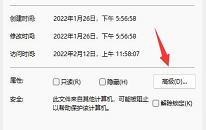 win11系统文档怎么加密
win11系统文档怎么加密

 联想win8改win7bios设置方法
联想win8改win7bios设置方法
 技嘉uefi bios如何设置ahci模式
技嘉uefi bios如何设置ahci模式
 惠普电脑uefi不识别u盘怎么办
惠普电脑uefi不识别u盘怎么办
 win8改win7如何设置bios
win8改win7如何设置bios
 bios没有usb启动项如何是好
bios没有usb启动项如何是好
 详析bios设置显存操作过程
详析bios设置显存操作过程
 修改bios让电脑待机不死机
修改bios让电脑待机不死机